Insignia NS-24D420NA16 User Manual (Français) - Page 80
Digital, Audio Format/Audio Delay, ENTER, Audio, Format, Format audio, numérique/Retard audio
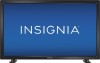 |
View all Insignia NS-24D420NA16 manuals
Add to My Manuals
Save this manual to your list of manuals |
Page 80 highlights
NS-24D420NA16 Téléviseur à DEL de 24 po, 1080p 60 Hz Problème Solution Le téléviseur ne reproduit pas l'audio à partir du périphérique CEC connecté. • Vérifier que le câble HDMI est correctement connecté au téléviseur et au périphérique. • Vérifier que le périphérique est connecté au téléviseur à l'aide d'un câble HDMI. • Vérifier que c'est un périphérique CEC. Pour plus d'informations, se reporter à la documentation livrée avec le périphérique. • Vérifier que le volume sur le téléviseur est suffisamment élevé et qu'il n'est pas mis en sourdine. • Essayer de régler le son du téléviseur. Voir « Réglage des paramètres sonores » à la page 50. • Vérifier que les haut-parleurs du téléviseur sont en marche et qu'ils ne sont pas mis en sourdine. Voir « Réglage des paramètres sonores » à la page 50. • Vérifier que la fonction INlink est activée. Voir « Activation ou désactivation d'INlink » à la page 41. • Si un récepteur audio HDMI CEC a été connecté, régler le volume du récepteur. Quand le téléviseur détecte un récepteur audio, les haut-parleurs du téléviseur sont désactivés et le son est reproduit qu'à travers les haut-parleurs du récepteur. • Si le périphérique n'est pas de la marque Insignia, il se peut qu'il ne soit pas compatible avec le téléviseur. • En cas d'utilisation d'un système de cinéma maison, d'une barre de son ou de haut-parleurs externes, vérifier que l'appareil est allumé et n'est pas mis en sourdine. • En cas d'utilisation d'un système de cinéma maison, d'une barre de son ou de haut-parleurs externes, vérifier que la source correcte est sélectionnée. • En cas d'utilisation d'un système de cinéma maison, d'une barre de son ou de haut-parleurs externes et que l'appareil est connecté à l'aide d'un câble optique, aller au menu Audio, mettre en surbrillance Digital Audio Format/Audio Delay (Format audio numérique/Retard audio), puis appuyer sur ENTER (Entrée). Régler l'option Audio Format (Format audio) sur PCM. Voir l'option Format audio numérique/Retard audio dans « Réglage des paramètres sonores » à la page 50. Problème Solution La télécommand e du téléviseur ne contrôle pas le périphérique. • Vérifier qu'il n'existe aucune obstruction entre la télécommande et le capteur à l'avant du téléviseur et du périphérique. • Selon le périphérique, il se peut que certaines touches ne fonctionnent pas. • Vérifier que la fonction INlink est activée. Voir « Activation ou désactivation d'INlink » à la page 41. • Pour contrôler le volume du récepteur audio HDMI CEC à l'aide de la télécommande du téléviseur, vérifier que l'option TV Speakers (Haut-parleurs du téléviseur) dans le menu Audio est activée (On). Voir « Réglage des paramètres sonores » à la page 50. • Pour contrôler le volume du récepteur audio HDMI CEC à l'aide de la télécommande du téléviseur, vérifier que l'option Audio Receiver (Récepteur audio) dans le menu INlink est activée (On). Voir « Mise en marche et arrêt du récepteur audio » à la page 43. • Le périphérique peut ne pas prendre en charge cette fonction. Consulter la documentation qui accompagne le périphérique pour des informations supplémentaires. Le périphérique ne s'affiche pas dans la liste des périphériques INlink. • Vérifier que le périphérique est allumé. • Vérifier que le câble HDMI est correctement connecté au téléviseur et au périphérique. • Vérifier que le périphérique est connecté au téléviseur à l'aide d'un câble HDMI. • Vérifier que la fonction INlink est activée. Voir « Activation ou désactivation d'INlink » à la page 41. • Vérifier que c'est un périphérique CEC. Pour plus d'informations, se reporter à la documentation livrée avec le périphérique. • Si le périphérique n'est pas de la marque Insignia, il se peut qu'il ne soit pas compatible avec le téléviseur. www.insigniaproducts.com 75















